초보자를 위해 Shopee에서 무료로 상점을 여는 방법에 대한 자습서 (완료 + 그림)
당신은 확실히 가게에 익숙하다이거 온라인이야? Shopee는 동남아시아의 인터넷 회사 인 Garena (현재 SEA 그룹)가 관리하는 전자 상거래 회사입니다. Shopee Indonesia는 PT Shopee International 인도네시아 2015 년 12 월 인도네시아에서 공식적으로 출시되었습니다.
Shopee Indonesia는 출시 이후 지금까지 매우 빠르고 빠른 개발을 경험하고 있습니다. 마켓 플레이스 커뮤니티에서 매우 인기가 있습니다. 2018 년 1 월 Snapcart는 설문 조사를 실시하여 6,123 명의 응답자가 참여한 인도네시아에서 가장 인기있는 전자 상거래를 확인했습니다. 그 결과 응답자의 37 %가 가장 자주 Shopee를 사용하여 인도네시아에서 온라인 쇼핑을 한 다음 Tokopedia (25 %)와 Lazada (20 %)를 응답했습니다.
당신이 기업가라면 이미소비자에게 다가 가고 판매를 늘리려면 Shopee에서 제품을 마케팅해야합니다. Shopee는 현재 인도네시아에서 가장 큰 온라인 쇼핑 목적지이며 대중, 특히 밀레니엄 세대의 수요가 크다는 것을 알고 있습니다.
당신은 무엇을 기다리고 있습니까? Yuuk, 즉시 Shopee에서 상점을 등록하고여십시오. 이 방법은 매우 쉽고 간단합니다. 자세한 설명은 아래 Shopee에서 상점을 여는 방법에 대한 설명을 고려하십시오.
초보자를 위해 Shopee에서 상점을 여는 방법
Shopee에서 상점을 등록하고 여는 방법은 무엇입니까? 아래 단계에주의하십시오.
1. 브라우저에서 Shopee 웹 사이트를 엽니 다. https://shopee.co.id/.
2. Shopee 페이지가 열리면 리스트 아래 이미지와 같이.

3. 아래와 같이 양식이 나타납니다.

등록 양식을 작성하십시오.
- 전화 번호를 입력 한 후 검증. SMS를 통해 번호로 인증 코드를받은 다음 상자에 코드를 입력하십시오. 인증 코드.

- 사용자 이름, 비밀번호를 입력하고 비밀번호를 확인하십시오.
- 보안 문자 옆에있는 보안 문자 코드를 입력하십시오.
- 버튼을 클릭 리스트.
양식을 작성하는 것 외에도 Facebook 또는 이메일을 통해 등록 할 수도 있습니다.
4. Shopee에 성공적으로 등록했습니다. 이제 판매 아래 이미지와 같이.

5. 그러면 아래 그림과 같은 옵션이 나타납니다. 상점 설정 아래 이미지와 같이.

6 다음으로 매장 프로필을 작성하라는 메시지가 표시됩니다. 아래 이미지에 상점 이름, 이미지 설명, 이미지 / 비디오 업로드, 상점 설명, 상점 로고 / 사진 및 상점 배너로 구성된 빨간색 상자로 표시된 데이터를 채우고 입력하십시오. 그런 다음 저장.

7. 그런 다음 내 주소 상점 주소를 설정하십시오.

8. 버튼을 클릭하십시오 + 새 주소를 추가하십시오.

9. 아래와 같이 양식이 나타납니다. 새 주소를 추가하십시오. 데이터를 작성하고 완료 한 후 버튼을 클릭하십시오 저장.

10. 그런 다음 내 배달 서비스 배송 서비스를 선택하십시오.

11 이제 각 운송 서비스에서 사용할 수있는 단추 (녹색 단추는 활성화 됨)를 통해 상점을 배달하고 싶은 택배를 가질 수 있습니다.

12. 그런 다음 Shopee에서 은행 계좌를 설정하여 은행 카드 / 계정.

13. 보안을 위해 Shopee 암호를 확인하라는 메시지가 표시됩니다. 클릭 로그인.

14. 은행 계좌를 추가하려면 아래 이미지에서 화살표로 표시된대로 더하기 아이콘 (+)을 클릭하십시오.

15. 그런 다음 아래 이미지의 양식을 작성하십시오. 완료되면 클릭 다음.

16. 이제 상점이 준비되었습니다. 아래 이미지의 설정을 통해 상점에서 여러 가지 다른 설정을 할 수 있습니다.
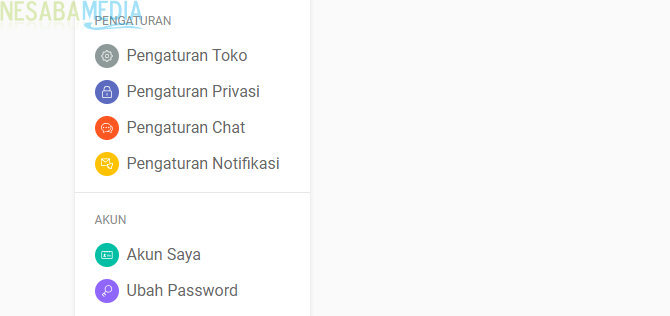
17. 상점에 제품을 추가하려면 아이콘을 클릭하십시오. 도트 스퀘어 아래 그림과 같이 내 제품.
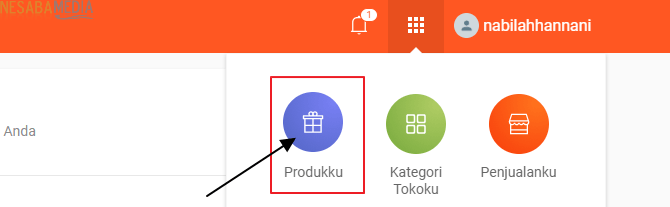
18. 제품을 추가하려면 아래 이미지의 화살표가 가리키는 플러스 아이콘 (+)을 클릭하십시오.

19. 버튼을 클릭하여 제품 이미지를 입력하십시오 이미지 선택.

20. 이미지가 성공적으로 업로드되면 제품 정보, 가격, 운송 서비스 등에서 시작하여 제품 관련 양식을 작성하십시오. 그런 다음 버튼을 클릭하십시오 저장.

21. 이제 첫 번째 제품이 성공적으로 추가되었습니다.

22. 상점은 아래 이미지와 같습니다 (예 : 링크를 통해) shopee.co.id/nabilahHannani.

Shopee에서 쉽고 빠르게 상점을 여는 방법에 대한 모든 토론입니다. 위의 설명이 유용하고 행운이 있기를 바랍니다. 감사합니다!








